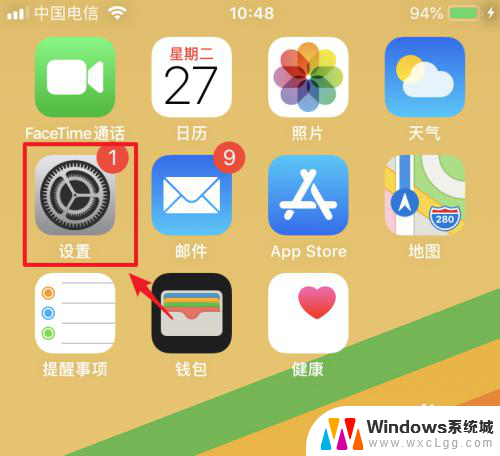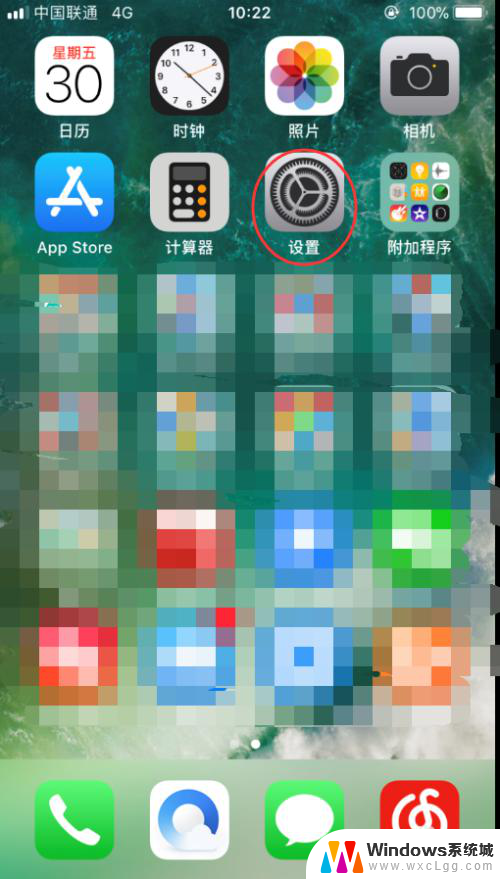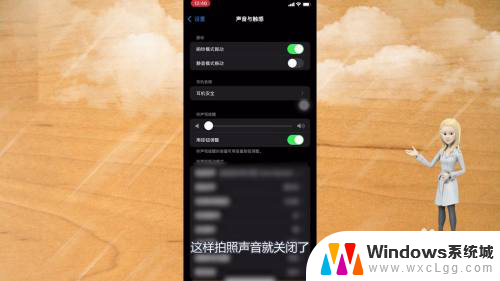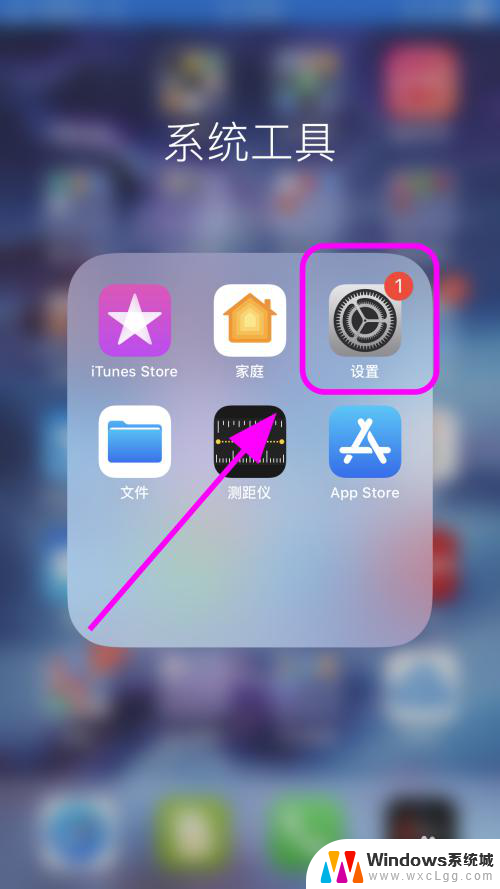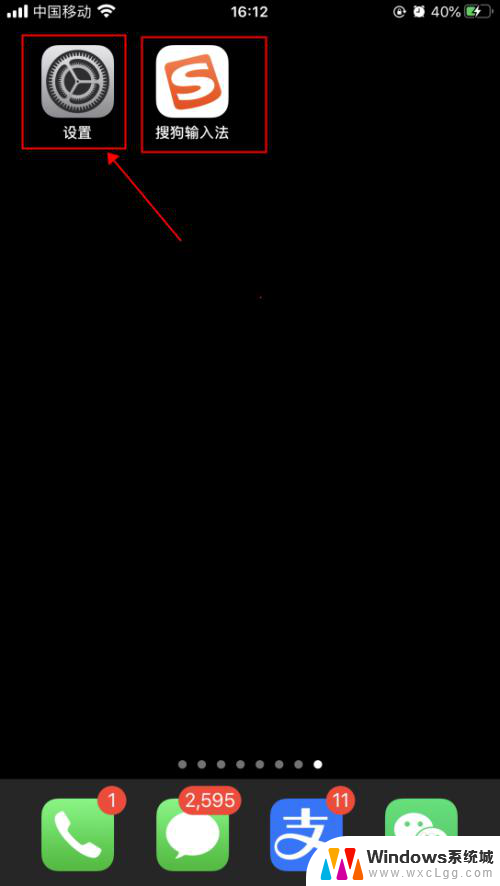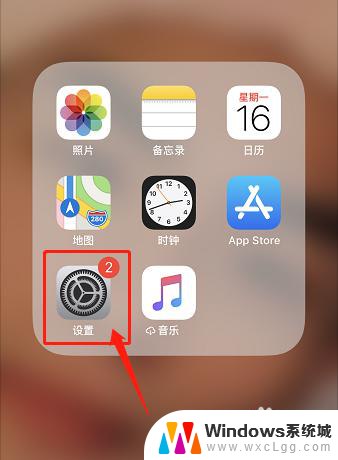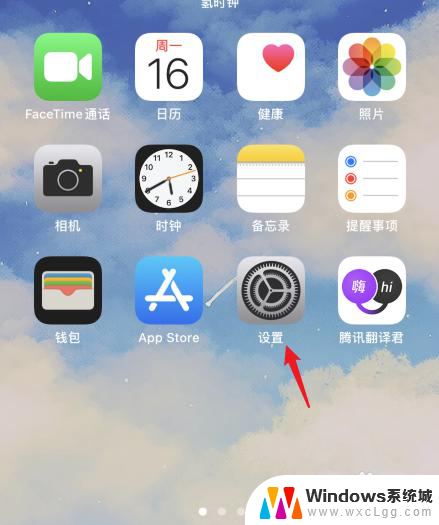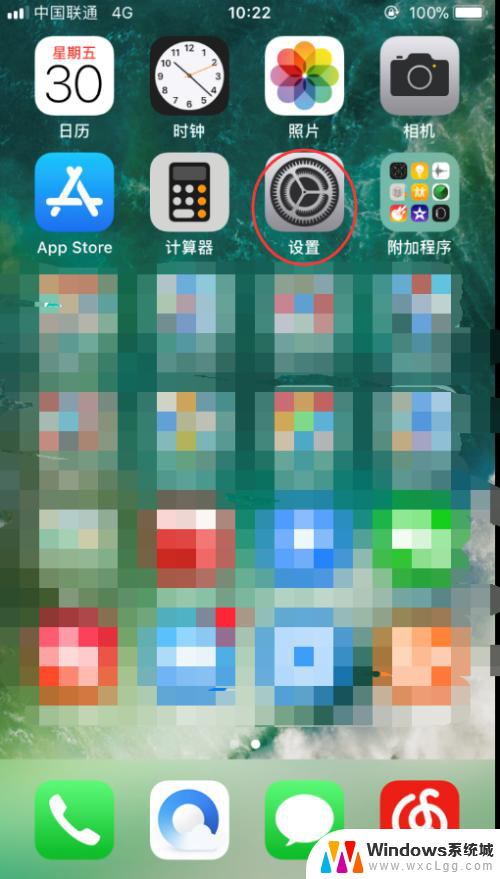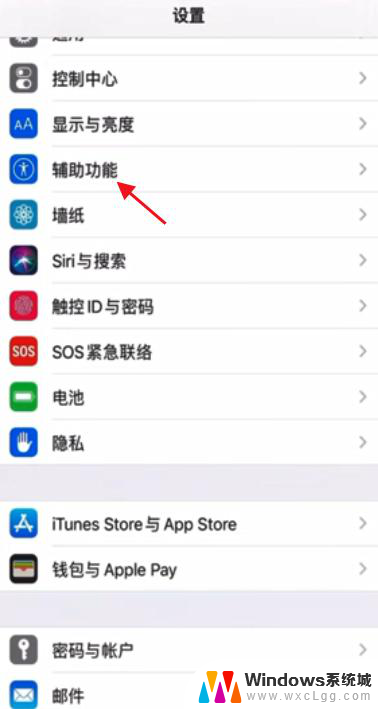苹果桌面上的搜索怎么关闭 苹果手机锁屏界面搜索关闭方法
更新时间:2024-03-29 12:46:16作者:xtyang
很多人在使用苹果手机时,常常会遇到在桌面上或者锁屏界面触发搜索功能的情况,有时候我们并不需要这个功能,但却不知道如何关闭。苹果手机的搜索功能虽然方便,但有时候也会给用户带来一些不便。苹果桌面上的搜索功能如何关闭?锁屏界面的搜索怎么关闭呢?接下来让我们一起来探讨一下这个问题。
方法如下:
1.iphone在锁屏界面总是误触碰搜索栏,很麻烦。想要关闭,找到手机桌面“设置”点击打开,如图所示;
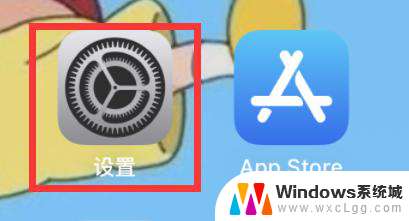
2.找到“面容ID与密码”点击打开,如图所示;
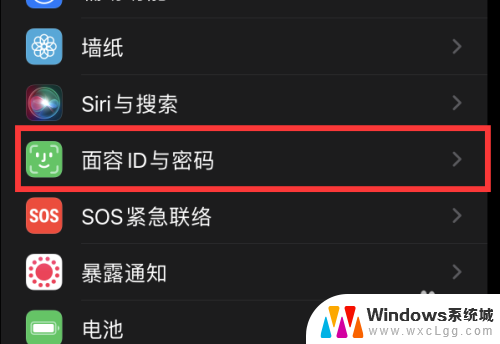
3.输入“密码——解锁密码”点击打开,如图所示;
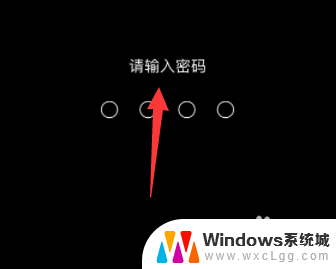
4.找到“锁定时允许访问——今天视图和搜索”,如图所示;
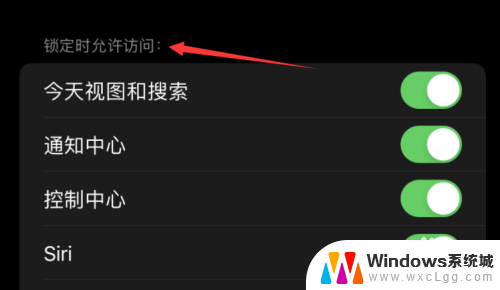
5.关闭“今天视图和搜索”的按钮即可,如图所示;
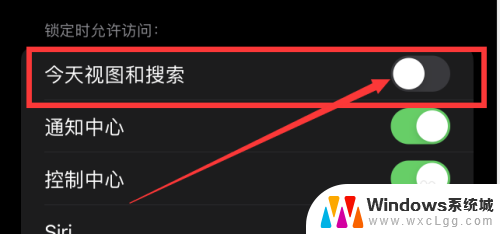
以上是苹果桌面上关闭搜索的全部内容,对于需要的用户,可以按照以上步骤进行操作,希望能够对大家有所帮助。